
题图 from unsplash
SSH远程登陆好帮手
Mac系统下使用使用Terminal远程连接操作服务器时,要找不同的主机、端口、密码输入,没有像Windows下面xshell或SSH Secure Shell Client这样好用的客户端,使用起来颇不为便。
好在总有一些懒人来改变着我们的使用习惯,以前使用iTerm通过切换profile达到连接不同服务器的目标,最终用过后还是有些不便,不能顺利连接到目标服务器。翻阅资料的间隙又碰个好工具,本篇介绍给大家。
AutoSSH
项目地址:https://github.com/FeeiCN/autossh。 简单易用,源码也比较简单,基于expect脚本实现。expect脚本在之前的文章中有提及(Jenkins结合shell+expect脚本完成线上环境自动构建部署),下面介绍如何使用:
安装依赖
ubuntu/centos/macapt-get/yum/brew install expect apt-get/yum/brew install expect
安装AutoSSH
appledeMacBook-Air:software apple$ git clone https://github.com/FeeiCN/autossh.git
appledeMacBook-Air:software apple$ cp autossh/autossh /usr/local/bin/
配置
如果
/.autosshrc文件不存在,可主动创建:touch ~/.autosshrc.然后再编辑/.autosshrc文件,每一行代码一个完整的远程访问操作,每个参数采用|分割,每行间用回车分割。 servername|ip|username|password|port|isbastion 如 $ vim ~/.autosshrc test1|192.168.1.1|root|password|22|0 test2|192.168.1.2|root|password|22|1 test2|192.168.1.2|root|password|22|1
使用
保证执行完以上操作,直接在Terminal中执行autossh命令。
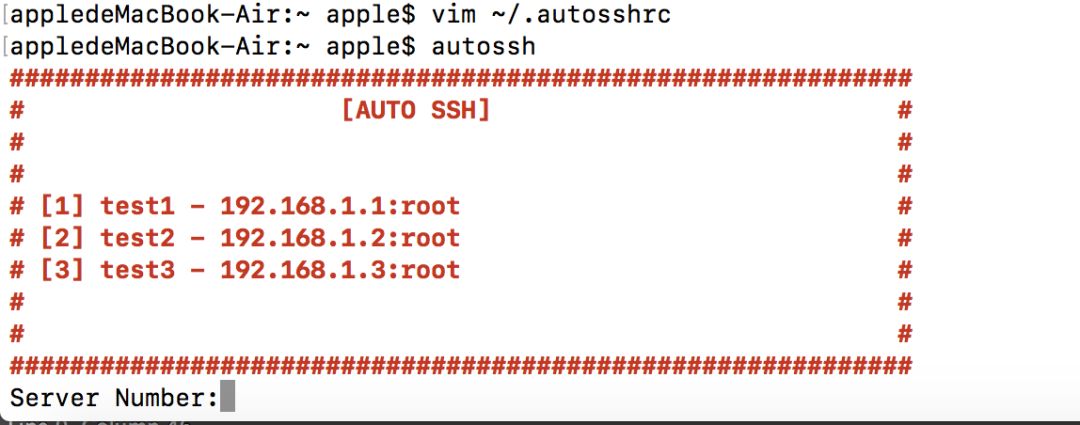
输入对应的序号即可,有一种使用Turbo C的感觉!就完成了登陆目录服务器的操作,总算在Mac下找到一个比较好用、易用的工具。

往期推荐:
长按2秒,识别二维码,关注我

本文分享自微信公众号 - 码闻强识(mavenTalk)。
如有侵权,请联系 support@oschina.cn 删除。
本文参与“OSC源创计划”,欢迎正在阅读的你也加入,一起分享。













